Koti > Johdanto Brother-laitteen käyttöön > Nestekidenäytön esittely
Nestekidenäytön esittely
Aloitusnäytöt
Voit vaihtaa aloitusnäyttöjä painamalla  tai
tai  .
.
Voit käyttää eri asetuksia aloitusnäytöistä.
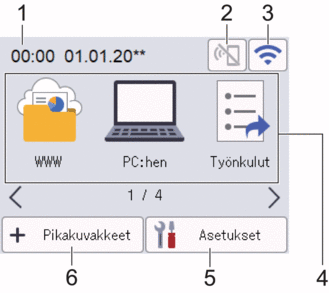
- Päivämäärä ja kellonaika
Näyttää laitteeseen asetetun päivämäärän ja kellonajan.
Tätä aluetta käytetään myös näyttämään virhe- ja kunnossapitosanomat.
 (Wi-Fi Direct -tila)
(Wi-Fi Direct -tila) Määritä Wi-Fi Direct -asetukset painamalla tätä.
Seuraavat kuvakkeet esittävät Wi-Fi Direct -tilan:

- Laitettasi ei ole yhdistetty Wi-Fi Direct -verkkoon.
Määritä Wi-Fi Direct -asetukset painamalla tätä kuvaketta.
- Wi-Fi Direct on poistettu käytöstä.

Laitteesi on yhdistetty Wi-Fi Direct -verkkoon.

Wi-Fi Direct -verkkoa ei havaita.
 (Langattoman yhteyden tila)
(Langattoman yhteyden tila) Seuraavat kuvakkeet esittävät langattoman verkon tilan:

- Laitetta ei ole yhdistetty langattomaan tukiasemaan/reitittimeen.
Määritä langattomat asetukset painamalla tätä kuvaketta. Yksityiskohtaisempia tietoja

 Pika-asennusopas
Pika-asennusopas - Langaton asetus on poistettu käytöstä.

Langaton verkkoyhteys on käytössä.
Kolmivaiheinen ilmaisin kussakin aloitusnäytössä näyttää nykyisen langattoman signaalin voimakkuuden.

Langatonta tukiasemaa/reitintä ei havaita.

Voit määrittää langattomat asetukset painamalla langattoman tilan painiketta.
Tilat:
Vaihda kuhunkin tilaan painamalla painikkeita.- [WWW]
Kytke laite internetpalveluun painamalla tätä.
- [PC:hen]
Paina tätä, kun haluat käyttää Skannaa PC:hen -toimintoa.
- [Työnkulut]
Paina tätä, kun haluat käyttää Skannaa työnkulkuun -toimintoa.
 Asetukset on määritettävä iPrint&Scanissa etukäteen.
Asetukset on määritettävä iPrint&Scanissa etukäteen. - [verkkoon]
Paina tätä, kun haluat käyttää Skannaa verkkoon -toimintoa.
- [FTP:hen/SFTP:hen]
Paina tätä, kun haluat käyttää Skannaa FTP:hen/SFTP:hen -toimintoa.
- [s.postipalvelim.]
Paina tätä, kun haluat käyttää Skannaa sähköpostipalvelimeen -toimintoa.
- [SharePointiin]
Paina tätä, kun haluat käyttää Skannaa SharePointiin -toimintoa.
- [Sovell.]
Yhdistä laite Brotherin Sovellukset-palveluun painamalla painiketta.
- [WS Scan]
Paina tätä, kun haluat käyttää Web Services -skannausta.
- [USB:hen]
Paina tätä, kun haluat käyttää Skannaa USB:hen -toimintoa.
 ([Asetukset])
([Asetukset]) Siirry Asetukset-valikkoon painamalla tätä.
 ([Pikakuvakkeet])
([Pikakuvakkeet]) Tätä painamalla voit luoda pikakuvakkeita usein käytetyille toiminnoille, joita ovat esimerkiksi Skannaa PC:hen, Skannaa sähköpostipalvelimeen ja Skannaa USB:hen.
Voit skannata nopeasti käyttämällä pikakuvakkeiksi määritettyjä asetuksia.
- Jos tietorivillä näkyy virheviesti tai -ilmoitus, näet lisätietoja painamalla viestialuetta.
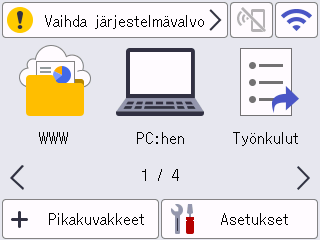
- Varoituskuvake
 tulee näkyviin, kun saadaan virhe- tai kunnossapitosanoma.
tulee näkyviin, kun saadaan virhe- tai kunnossapitosanoma. - Tietokuvake
 tulee näkyviin, kun saatavissa on hyödyllisiä vihjeitä tai aputietoja.
tulee näkyviin, kun saatavissa on hyödyllisiä vihjeitä tai aputietoja.
- Tämä tuote tunnistaa ARPHIC TECHNOLOGY CO., LTD:n kirjasintyypit.
Autoskannaus
Autoskannaus-ominaisuuden avulla voit aloittaa skannaamisen automaattisesti heti, kun asiakirja asetetaan ADS:ään.
Jos haluat käyttää Autoskannaus-ominaisuutta, sinun on ensin luotava Autoskannaus-pikakuvake ja otettava sitten Autoskannaus käyttöön [Yleiset asetukset] -kohdassa:
- Paina [Pikakuvakkeet]-painiketta.
- Tuo [Autoskannaus] esiin painamalla
 -painiketta.
-painiketta. 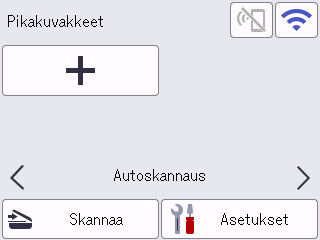
- Lisää Autoskannaus-pikakuvake painamalla
 .
. - Valitse pikakuvaketoiminto (esimerkiksi Skannaa PC:hen).
- Paina [Tallenna pikakuvak]. Kun nestekidenäytössä näkyy [Nämä asetukset tallennetaan pikakuvakkeeksi.], paina [OK].
- Anna pikavalinnan nimi ja paina [OK]-painiketta. Kun nestekidenäytössä näkyy [Talletetaanko tämä pikavalinnaksi?], paina [OK].
- Siirry Asetukset-valikkoon painamalla
 ([Asetukset]). Paina ja valitse [On].
([Asetukset]). Paina ja valitse [On].
- HUOMAUTUS
- Vain yksi Autoskannaus-profiili voidaan tallentaa kerrallaan.
Asetukset-valikko
Valitse painamalla  ([Asetukset]), kun haluat tarkastella ja käyttää kaikkia laitteen asetuksia.
([Asetukset]), kun haluat tarkastella ja käyttää kaikkia laitteen asetuksia.
- [Yleiset asetukset]
Paina tätä, kun haluat siirtyä Yleiset asetukset -valikkoon.
- [Pikakuvakeasetukset]
Paina tätä, kun haluat määrittää pikakuvakkeet. Tämä asetus ei ole käytettävissä, eikä sitä voi valita, ellet ole lisännyt pikakuvakkeita.
- [Verkko]
Paina tätä, kun haluat käyttää verkkoasetuksia.
- [Laitetiedot]
Paina tätä, kun haluat tarkistaa laitteen tiedot.
- [Ensimmäinen määritys]
Paina tätä, kun haluat käyttää valikoita [Päivämäärä ja kellonaika], [Nollaa] ja [Paikallinen kieli].



